


我们有时会遇到一些驱动程序安装失败的情况,特别是当驱动程序未经数字签名时。Win7默认情况下限制了未签名驱动程序的安装,这是为了保证系统安全性和稳定性。然而,有些用户可能需要安装特定的未签名驱动程序来兼容旧硬件或测试新的软件。本文将向您介绍如何在Win7中解除未签名驱动的安装限制,以便您能够灵活应对各种需求,同时保持系统安全性。
具体方法如下:
1、按下“Win+R”键组合,打开“运行”窗口,输入“gpedit.msc”,然后点击“确定”。
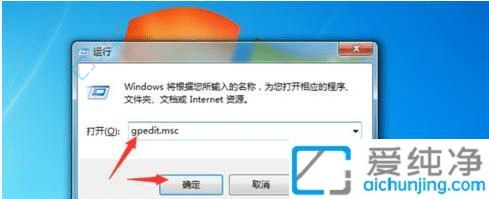
2、在打开的“本地组策略编辑器”中,点击“管理模板”。
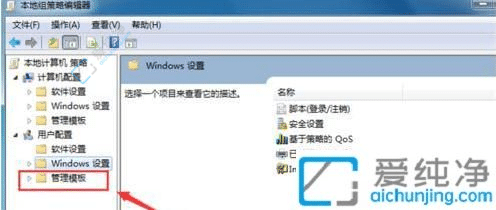
3、找到并点击“系统”。
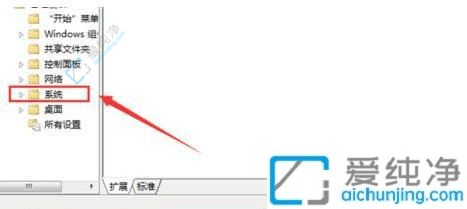
4、双击“驱动程序安装”。
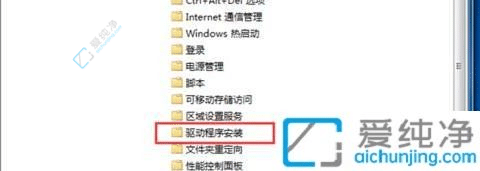
5、双击“设备驱动程序的代码签名”。
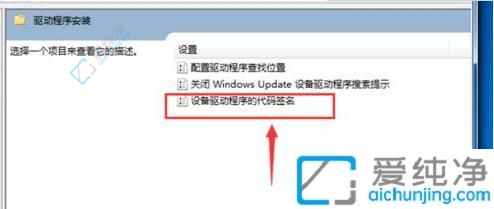
6、在弹出的窗口中选择“已禁用”,然后点击“确定”保存设置。
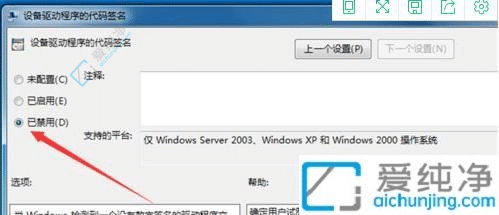
通过本文的介绍,我们了解到在Win7系统中遇到无法安装未签名的驱动程序时,可以通过一些简单的步骤解决这个问题,顺利安装所需的驱动程序。
| 留言与评论(共有 条评论) |